
很多朋友在给联想电脑重装系统的时候可能会遇到找不到u盘启动项的问题,下面就和大家讲讲如何解决重装系统电脑找不到u盘启动项的问题吧。
工具/原料:
系统版本:windows7系统
品牌型号:联想小新air12
软件版本:u盘启动盘(可直接下载安装“小白一键重装系统软件”自行制作)
方法/步骤:
进入bios开启u盘启动识别:
1、首先插入启动盘进联想电脑,重新启动电脑,在启动的同时按F2按键,这里主要是要进入到bios的界面。

2、接着进入到bios的界面,选择标题选项中的boot选项,也就是引导选项。
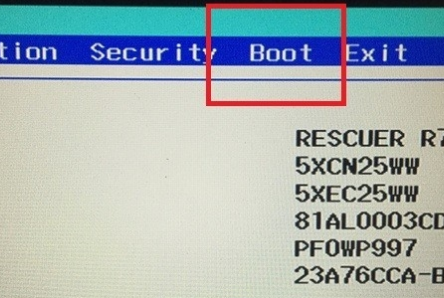
3、进入boot的界面,可以看到界面中usb boot的选项,后边的选项为disabled,也就是禁用的意思,这里需要先将其启用,直接按回车键。
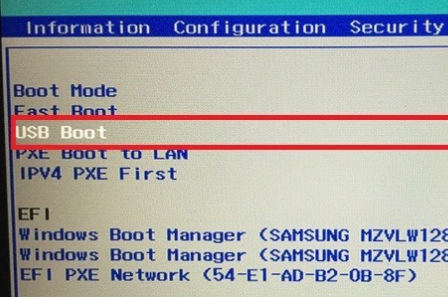
4、接着会弹出一个选择的小窗口,在选项中选择enabled选项,也就是启用的意思。
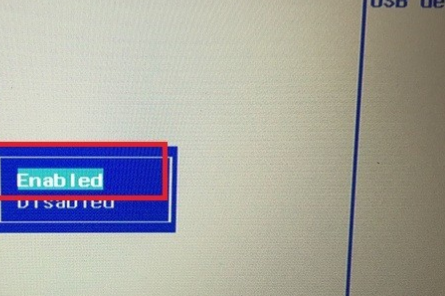
5、接着usb boot的选项就会变成enabled选项,这个时候就成功启用usb引导功能,也就能识别U盘启动项了。
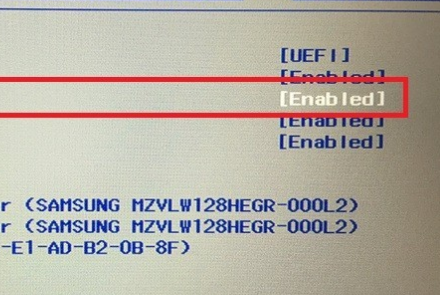
总结:
以上就是联想笔记本u盘装系统找不到u盘启动项的解决方法了,希望对大家有帮助。






 粤公网安备 44130202001059号
粤公网安备 44130202001059号